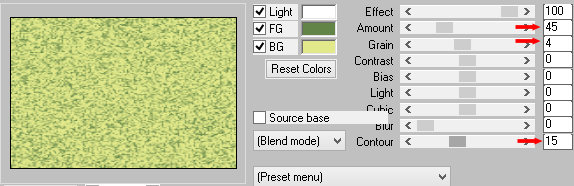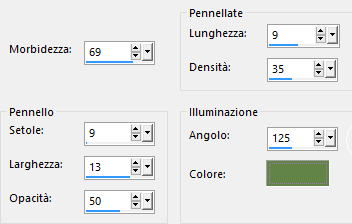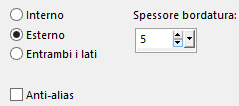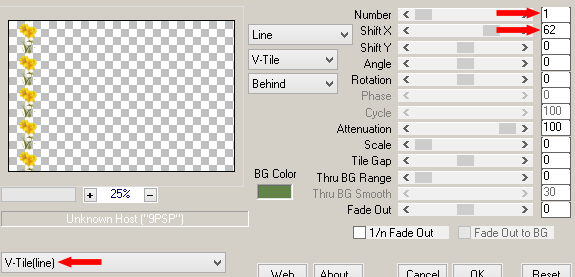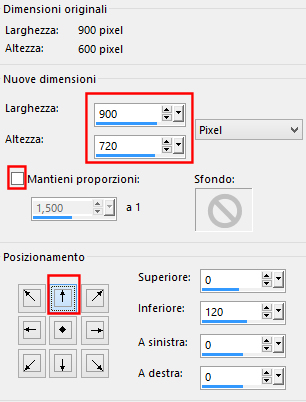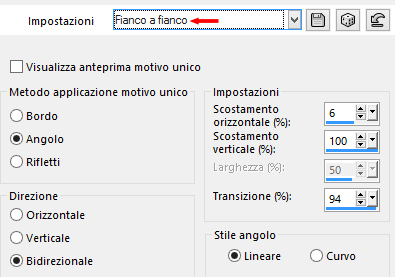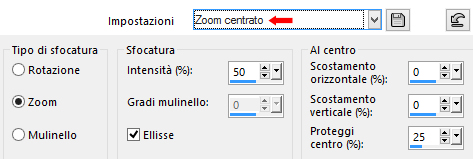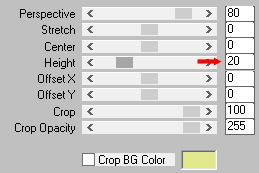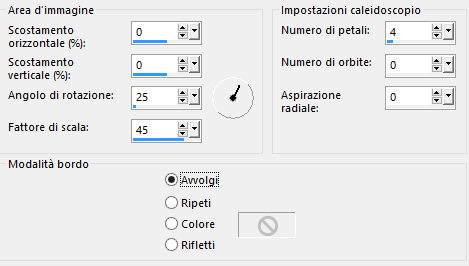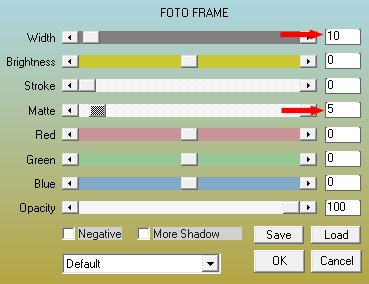Preparazione Apri in psp il motivo "DD_Glitter 6" in psp e riducilo ad icona Doppio clic sul preset "claudia_lulu.f1s" e verrà importato automaticamente dentro il filtro Alien Skin Eye Candy 5 Impact Tavolozza di materiali: colore di primo scuro #375b1b e colore di secondo piano chiaro #d5eac0
1. Apri il livello "Alpha_Claudia". Finestra/Duplica. Chiudi l'originale e andiamo a lavorare sulla copia. Rinomina il livello Raster 1. 2. Effetti/Plug in/Mura's Meister/Cloud:
Effetti/Effetti tecniche di disegno/Pennellate (colore scuro di primo piano):
Regola/Messa a fuoco/Metti a fuoco. 3. Selezioni/Carica selezione/Da canale alfa e scegli "Alpha_Claudia #1". Liveli/Nuovo livello raster. Apri il tuo misted di paesaggio. Modifica/Copia e incolla nella selezione. Livelli/Duplica. Livelli/Unisci/Unisci giù. Regola/Messa a fuoco/Accentua messa a fuoco. Selezioni/Modifica/Seleziona bordature selezione:
Liveli/Nuovo livello raster. Riempi la bordatura selezionata con il colore scuro di primo piano. Effetti/Plug in/Alien Skin Eye Candy 5 Impact/Glass: dal menù User Settings scegli il preset "claudia_lulu". Deseleziona tutto. Effetti/Effetti 3D/Sfalsa ombra: 2 / 2 / 80 / 2 / colore #000000. Livelli/Unisci/Unisci giù. 4. Posizionati sul livello di sfondo (Raster 1). Selezioni/Carica selezione/Da canale alfa e scegli "Alpha_Claudia #2". Selezioni/Innalza selezione a livello. Livelli/Disponi/Porta in alto. Effetti/Plug in/Alien Skin Eye Candy 5 Impact/Glass: lascia la configurazione in memoria. Deseleziona tutto. Effetti/Effetti 3D/Sfalsa ombra: 2 / 2 / 80 / 2 / colore #000000. Effetti/Effetti 3D/Sfalsa ombra: -2 / -2 / 80 / 2 / colore #000000. 5. Apri il tube del fiore "artimage_846835". Immagine/Ridimensiona a 80 px di larghezza. Modifica/Copia e incolla come nuovo livello. Attiva lo strumento puntatore e inserisci i seguenti valori per posizionare correttamente il tube: Posiz. orizz. = 38,00 - Posiz. vert. 5,00 Clicca su un altro strumento per levare lo strumento puntatore. Regola/Messa a fuoco/Metti a fuoco. Cancella la firma. Effetti/Plug in/Mura's Meister/Copies (colore scuro di primo piano):
Livelli/Unisci/Unisci giù. 6. Posizionati sul livello di sfondo (Raster 1). Selezioni/Carica selezione/Da canale alfa e scegli "Alpha_Claudia #3". Livelli/Nuovo livello raster. Nella tavolozza dei materiali configura in primo piano il motivo "DD_Glitter 6": angolo 0 e scala 100. Se necessario applica il viraggio secondo i tuoi colori. Effetti/Plug in/Alien Skin Eye Candy 5 Impact/Glass: lascia la configurazione in memoria. Deseleziona tutto. Effetti/Effetti 3D/Sfalsa ombra: 2 / 2 / 80 / 2 / colore #000000. Effetti/Effetti 3D/Sfalsa ombra: -2 / -2 / 80 / 2 / colore #000000. 7. Livelli/Nuovo livello raster. Selezioni/Carica selezione/Da canale alfa e scegli "Alpha_Claudia #4". Riempi la selezione con il colore scuro di primo piano. Effetti/Plug in/Alien Skin Eye Candy 5 Impact/Glass: lascia la configurazione in memoria. Effetti/Plug in/Unlimited 2/[AFS IMPORT]/sqborder2 con la configurazione predefinita. Deseleziona tutto. Effetti/Effetti 3D/Sfalsa ombra: 2 / 2 / 80 / 2 / colore #000000. Effetti/Effetti 3D/Sfalsa ombra: -2 / -2 / 80 / 2 / colore #000000. Livelli/Disponi/Sposta giù. Livelli/Unisci/Unisci visibile. 8. Modifica/Copia e incolla come nuova immagine. Mettida parte riducendo ad icona questa copia e torna al tuo lavoro principale. Immagine/Dimensione tela:
Con la bacchetta magica seleziona la parte trasparente. 9. Prendi l'immagine messa da parte al punto 8. Effetti/Effetti d'immagine/Motivo unico: da Impostazioni scegli il preset "Fianco a fianco":
Ripeti ancora una volta l'effetto con la stessa configurazione. Regola/Sfocatura/Sfocatura radiale: da Impostazioni scegli preset "Zoom centrato"
Effetti/Plug in/Mura's Meister/Perspective Tiling:
Modifica/Copia. 10. Torna al tuo lavoro principale. Livelli/Nuovo livello raster. Modifica/Incolla nella selezione. Deseleziona tutto. Livelli/Disponi/Sposta giù. Effetti/Effetti 3D/Sfalsa ombra: 0 / 0 / 80 / 20 / colore #000000. Livelli/Unisci/Unisci visibile. 11. Apri il tube di donna di tua scelta. Modifica/Copia e incolla come nuovo livello. Ridimensiona se necessario. Posiziona a destra come da lavoro finale. Applica uno sfalsa ombra di tua scelta. 12. Apri il tube di vaso di fiori di tua scelta. Modifica/Copia e incolla come nuovo livello. Ridimensiona se necessario. Posiziona a sinistra come da lavoro finale. Applica uno sfalsa ombra di tua scelta. Livelli/Unisci/Unisci tutto (appiattisci). 13. Immagine/Aggiungi bordatura simmetrica di 2 px colore scuro di primo piano. Immagine/Aggiungi bordatura simmetrica di 3 px colore chiaro di primo piano. Immagine/Aggiungi bordatura simmetrica di 2 px colore scuro di primo piano. Selezioni/Seleziona tutto. Immagine/Aggiungi bordatura simmetrica di 30 px colore in armonia con i precedenti (per me #eeecf6). Selezioni/Inverti. 14. Effetti/Effetti di riflesso/Caleidoscopio:
Effetti/Effetti tecniche di disegno/Pennellate: lascia la configurazione in memoria. Effetti/Plug in/AAA Frames/Foto Frame:
Deseleziona tutto. Immagine/Aggiungi bordatura simmetrica di 1 px colore #000000. 16. Aggiungi la tua firma. Livelli/Unisci/Unisci tutto (appiattisci). Immagine/Ridimensiona a 950 px di larghezza (tutti i livelli spuntati). Regola/Messa a fuoco/Maschera di contrasto:
Salva in formato jpeg Altra versione con tube poser di P. Ann e tube di Maryse
Le vostre meraviglie - Grazie! La mia tester Giorgia I versione
La mia tester Giorgia II versione
Luisa
Annelie
Marygraphics
Tutorial tradotto da Byllina il 28 febbraio 2019 |